10.6. Дополнительные каналы
10.6. Дополнительные каналы
Если вы посмотрите на палитру Channels (Каналы) в то время, когда активизирован режим работы Quick Mask (Быстрая маска), то заметите, что образовался новый дополнительный канал, в котором хранится информация о создаваемой маске в виде полутонового изображения. Однако как только вы выходите из данного режима, канал исчезает, появляется выделение, вы его используете, а после того, как сняли, теряете безвозвратно. А что делать, если выделенная область была очень сложной, если вы потратили на ее создание около часа, а то и больше?
Именно для таких случаев и были созданы дополнительные каналы. В отличие от быстрой маски, они после своего превращения в выделение никуда не исчезают, а остаются на палитре Channels (Каналы), и их в любой момент можно отредактировать или вызвать снова.
Для начала ознакомимся с палитрой каналов (рис. 10.5). Чтобы ее открыть, необходимо выполнить команду Window ? Channels (Окно ? Каналы).
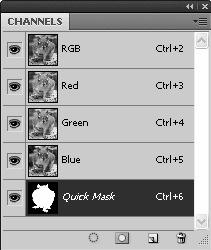
Рис. 10.5. Палитра Channels (Каналы)
Данная палитра состоит из каналов, составляющих изображение, результирующего канала, а также дополнительных каналов, которых может быть достаточно много. Активным является канал, который выделен темным цветом, видимым – тот, слева от которого расположена пиктограмма глаза.
Все действия, которые производятся, будь то рисование, применение фильтра либо что-нибудь еще, влияют только на активный канал. Если выделен результирующий, например RGB, то изменения отразятся на всех составляющих каналах, но не коснутся дополнительных.
Если сделать видимыми и основные, и дополнительный каналы, то результат получится похожим на быструю маску, то есть будут видны как изображение, так и маска, представленная в виде полупрозрачного полутонового изображения. Чтобы изменить свойства маски, следует дважды щелкнуть на дополнительном канале, после чего появится окно настроек маски.
Удобно то, что каждому каналу можно назначать свой цвет маски и свою прозрачность. Благодаря этому простым и понятным становится просмотр одновременно нескольких дополнительных каналов.
Как уже говорилось ранее, маска – это не что иное, как выделение, следовательно, можно сохранять созданное выделение в качестве дополнительного канала. Если вы, например, работали в режиме Quick Mask (Быстрая маска) и затем решили сохранить выделение, то достаточно щелкнуть на значке с изображением белого круга на сером фоне, расположенном внизу палитры Channels (Каналы), – Save selection as channel (Сохранить выделение как канал).
Чтобы загрузить содержимое канала в выделение, необходимо щелкнуть на этом канале с нажатой клавишей Ctrl или, сделав его активным, на значке с изображением пунктирного круга – Load channel as selection (Загрузить канал в выделение).
Можно создавать «чистые» каналы. Для этого щелкните на пиктограмме Create new channel (Создать новый канал), на которой изображен чистый лист. Если возникла необходимость скопировать какой-либо канал, то достаточно просто перетащить его к указанной пиктограмме.
Если какой-то канал вам больше не понадобится, то, чтобы его удалить, нужно перетянуть его изображение на значок Delete current channel (Удалить текущий канал).
Кроме того, каналы можно менять местами, перетягивая их с помощью мыши. Это порой облегчает работу.
Если щелкнуть на значке

в правом верхнем углу палитры каналов, то перед вами появится меню, в котором можно редактировать палитру и свойства каналов.
Более 800 000 книг и аудиокниг! 📚
Получи 2 месяца Литрес Подписки в подарок и наслаждайся неограниченным чтением
ПОЛУЧИТЬ ПОДАРОКДанный текст является ознакомительным фрагментом.
Читайте также
Каналы
Каналы Вспомните синтаксис организации программных каналов при работе в командной строке shell:cat myfile | wcПри этом (стандартный) вывод программы cat(1), которая выводит содержимое файла myfile, передается на (стандартный) ввод программы wc(1), которая, в свою очередь подсчитывает
5.12 КАНАЛЫ
5.12 КАНАЛЫ Каналы позволяют передавать данные между процессами в порядке поступления («первым пришел — первым вышел»), а также синхронизировать выполнение процессов. Их использование дает процессам возможность взаимодействовать между собой, пусть даже не известно,
Каналы IRC
Каналы IRC Сообщество разработчиков Asterisk поддерживает каналы ретрансляции интернет-чатов (Internet Relay Chat, IRC) на сайте irc.freenode.net. Самыми активными каналами являются #asterisk и #asterisk-dev[9]. В целях защиты от спама теперь на обоих каналах требуется
Каналы FXO и FXS
Каналы FXO и FXS Каналы FXO и FXS отличаются друг от друга лишь тем, что один из них обеспечивает тональный сигнал готовности линии. FXO-порт не генерирует тонального сигнала, он его принимает. Самый простой пример - тональный сигнал, поставляемый телефонной компанией. FXS- порт
Каналы RGB
Каналы RGB Проведем простой эксперимент.1. Создайте новое изображение с белым фоном.2. Выберите инструмент Карандаш. Настройте кисть таким образом, чтобы линия карандаша получилась достаточно жирной, например 50 пикселов.3. Выберите чисто красный цвет. Для этого в диалоговом
Каналы CMYK
Каналы CMYK Аналогичную картину мы увидим, создав изображение в цветовой модели CMYK. Только каналы CMYK, в отличие от RGB, инверсные, то есть черный и белый цвета в этих каналах поменяны местами. Белый цвет означает полное отсутствие красителя, а черный – максимальное его
22.5. Каналы IRC
22.5. Каналы IRC Можно побиться об заклад, что в любое время суток десятки «рубистов» болтают в IRC-чатах. Такие серверы принадлежат freenode.net; зайдите на этот сайт и поищите ближайший к вам. Поиск в Web поможет вам найти подходящий IRC-клиент для любой платформы.В канале #ruby-lang
Каналы
Каналы После того как агенты проверят и отформатируют поставляемые клиентом аргументы, упаковав их в объект сообщении, соответствующий IMessage-совместимый тип передается от реального агента объекту канала. Каналы – это сущности, отвечающие за транспортировку сообщения
Каналы
Каналы Чтобы нарисовать картину, художники используют палитру, смешивая на ней краски. Благодаря этому они получают любые оттенки цветов. В Photoshop для передачи цвета также применяются методы смешения цветов. При этом используется одна из двух основных палитр:• RGB –
5.4. Каналы
5.4. Каналы Канал — это коммуникационное устройство, допускающее однонаправленное взаимодействие. Данные, записываемые на "входном" конце канала, читаются на "выходном" его конце. Каналы являются последовательными устройствами: данные всегда читаются в том порядке, в
5.4.5. Каналы FIFO
5.4.5. Каналы FIFO Файл FIFO (First-In, First-Out — первым пришел, первым обслужен) — это канал, у которого есть имя в файловой системе. Любой процесс может открыть и закрыть такой файл. Процессы, находящиеся на противоположных концах канала, не обязаны быть связанными друг с другом.
Именованные каналы
Именованные каналы Firebird поддерживает протокол Мiсrоsоft WNet Named Pipes для серверов Windows NT/2000, XP и клиентов Windows. Имя канала по умолчанию interbas. Windows 9х и ME не Moryт быть серверами WNet.! ! !ПРИМЕЧАНИЕ. Протокол Windows Named Pipes (именованные каналы) часто называют NetBEUI. Строго говоря, NetBEUI является